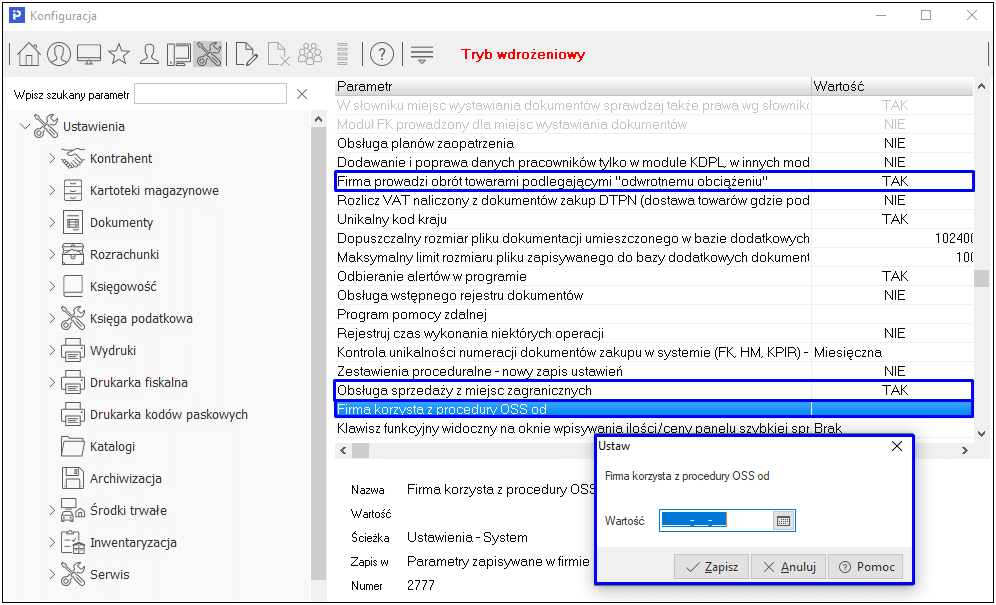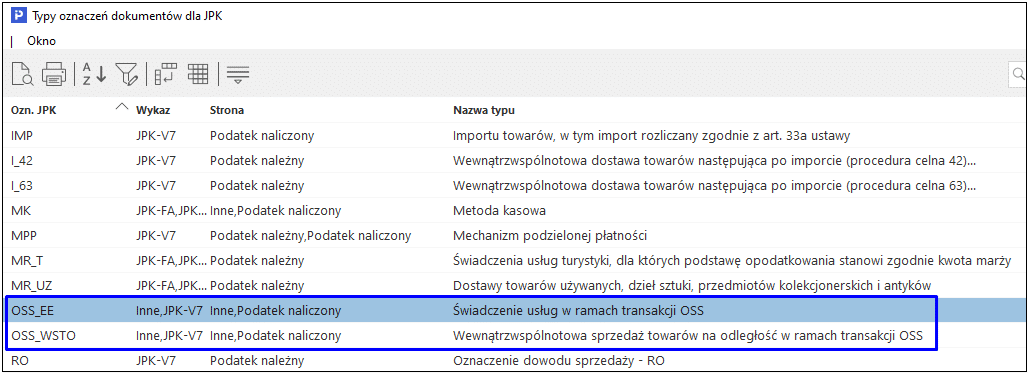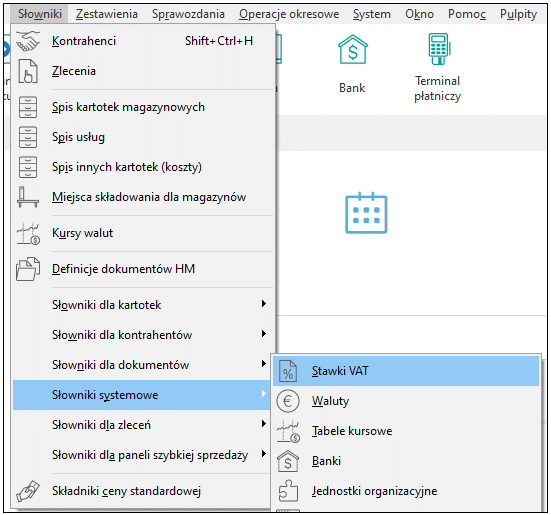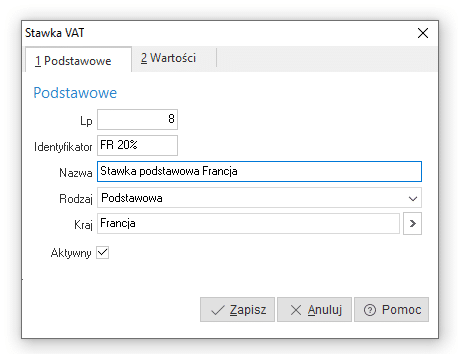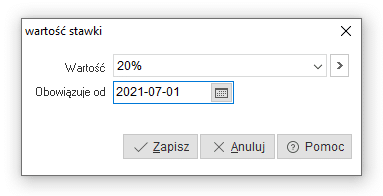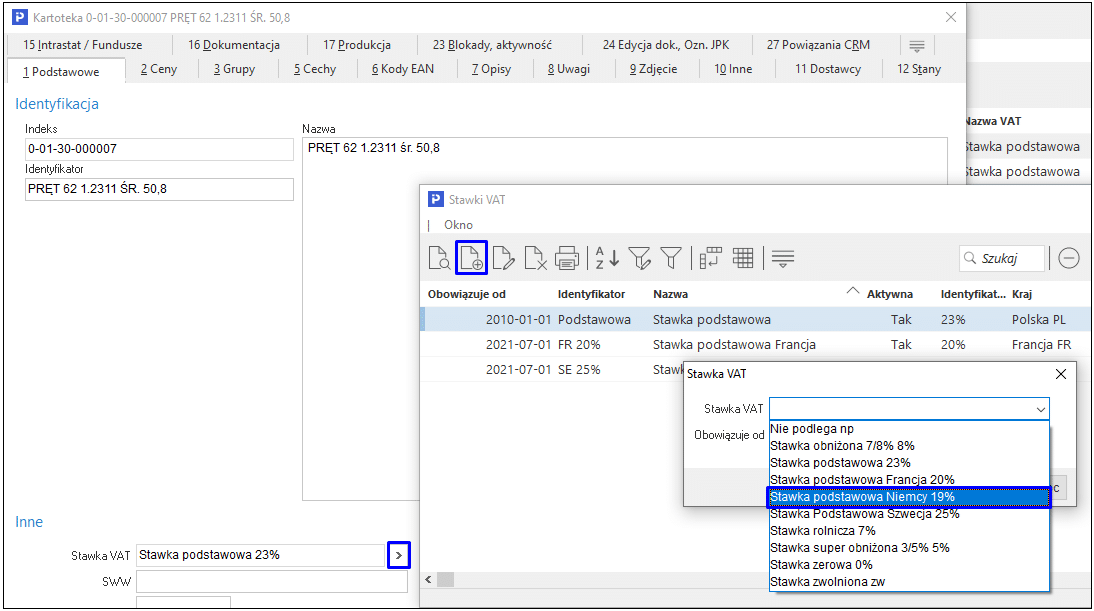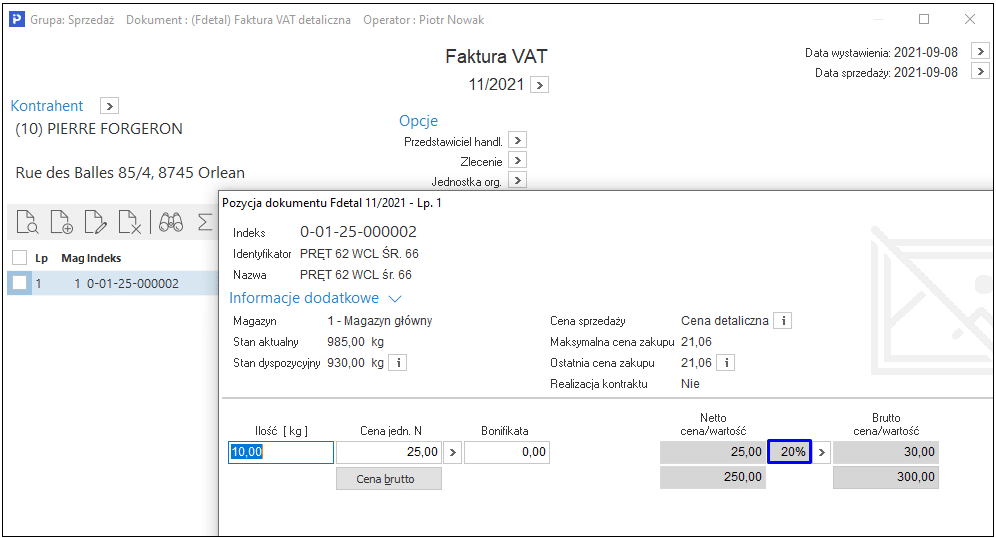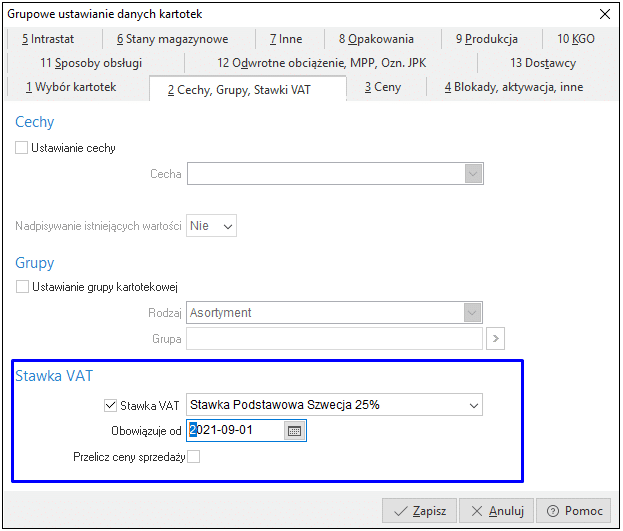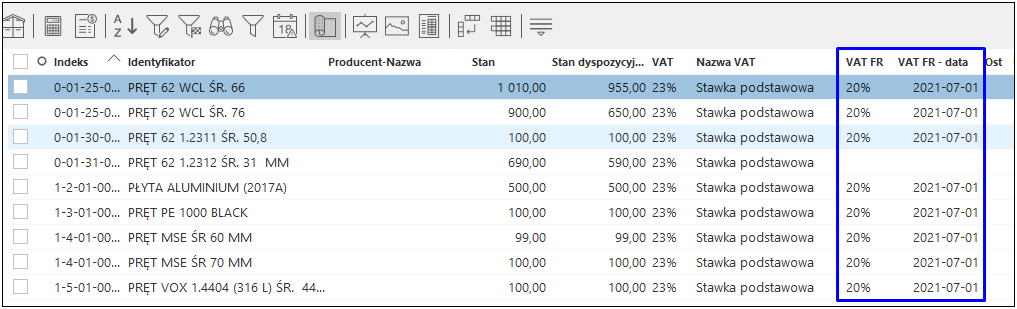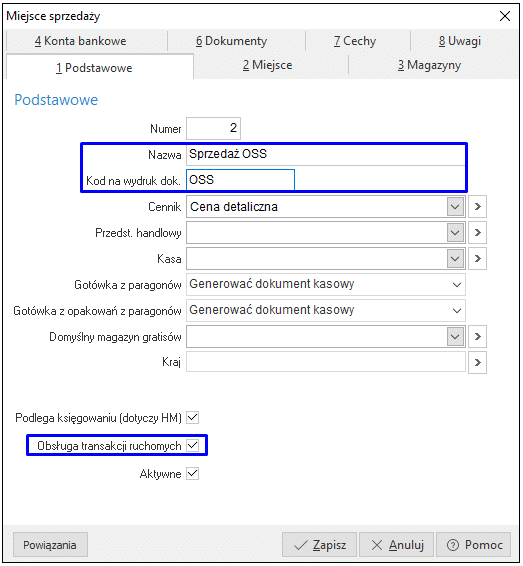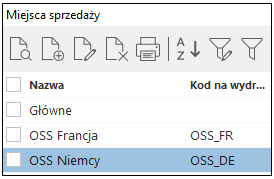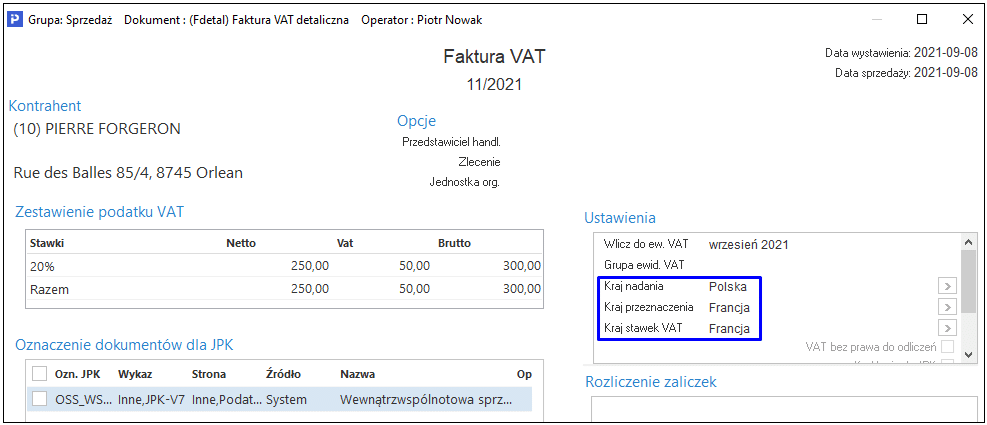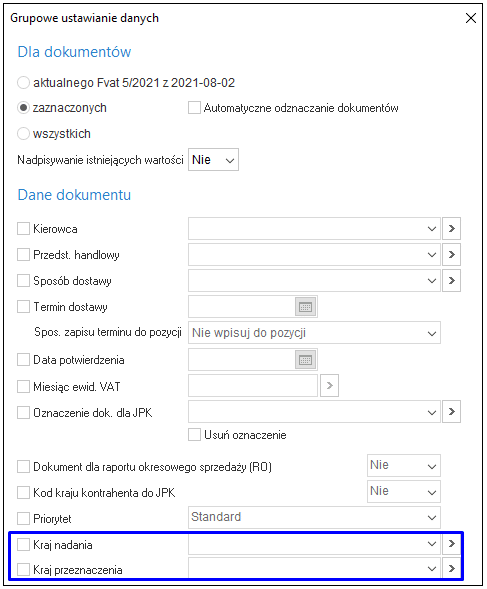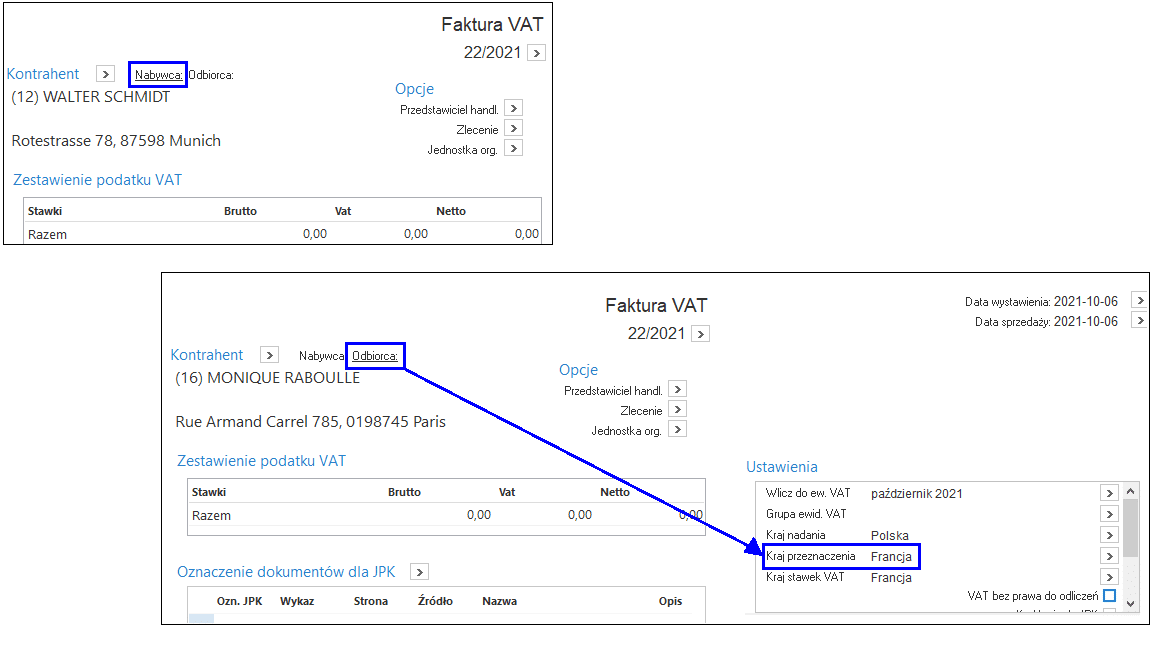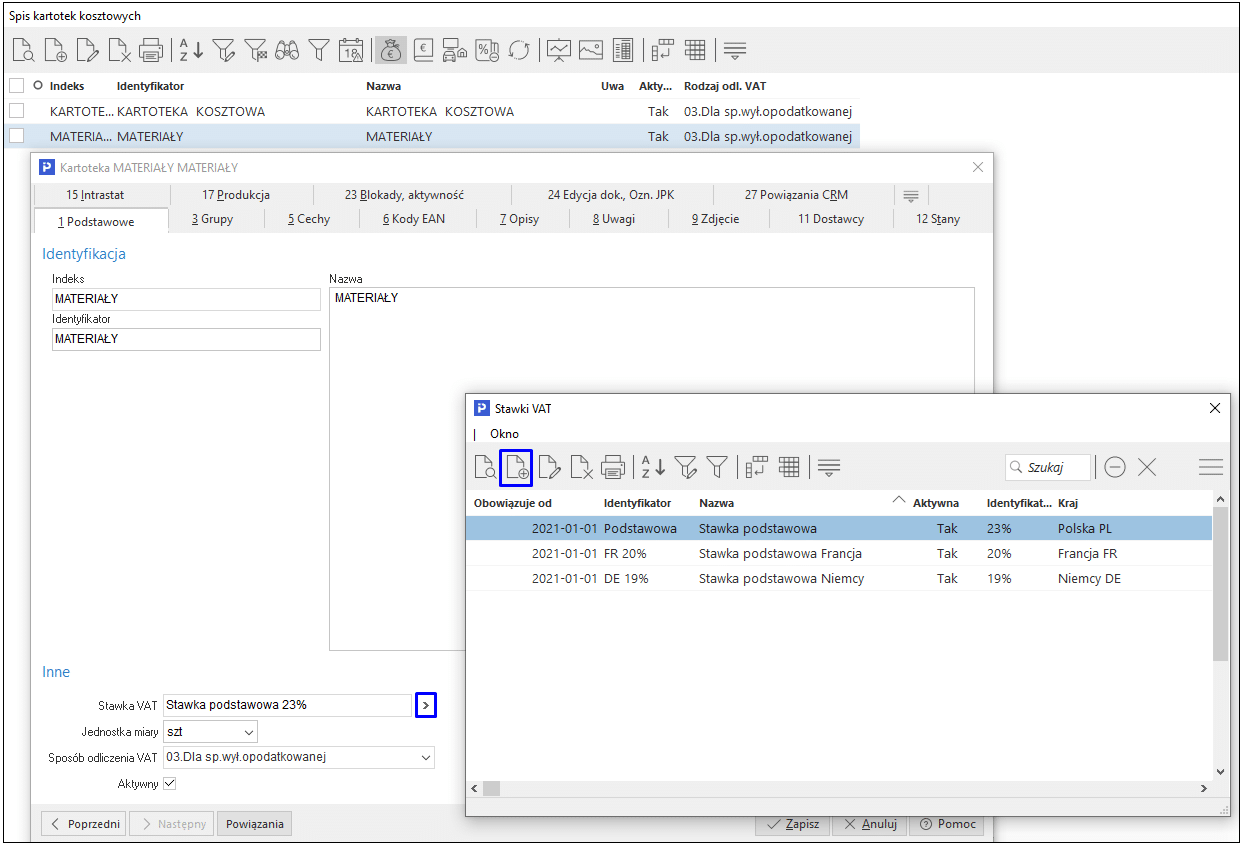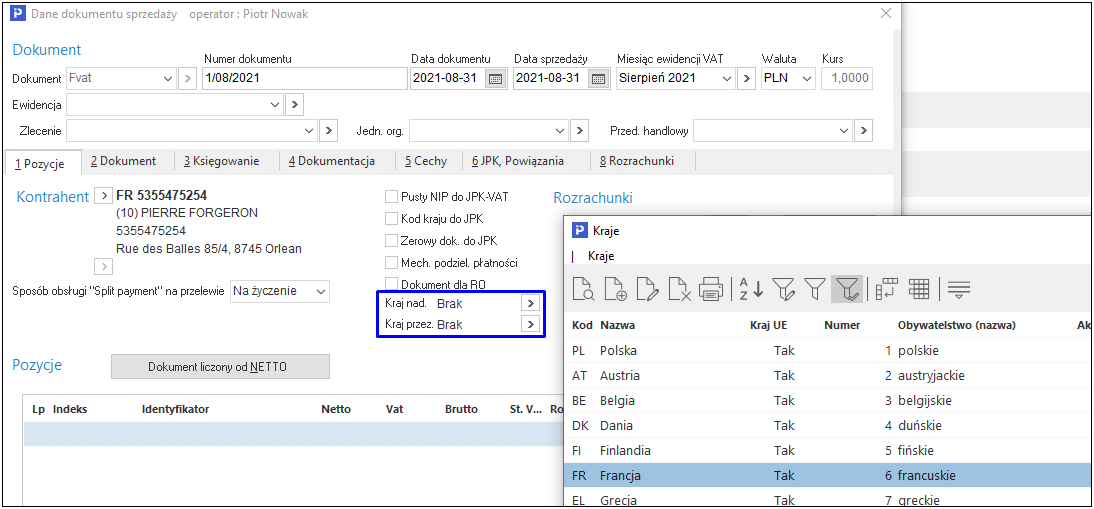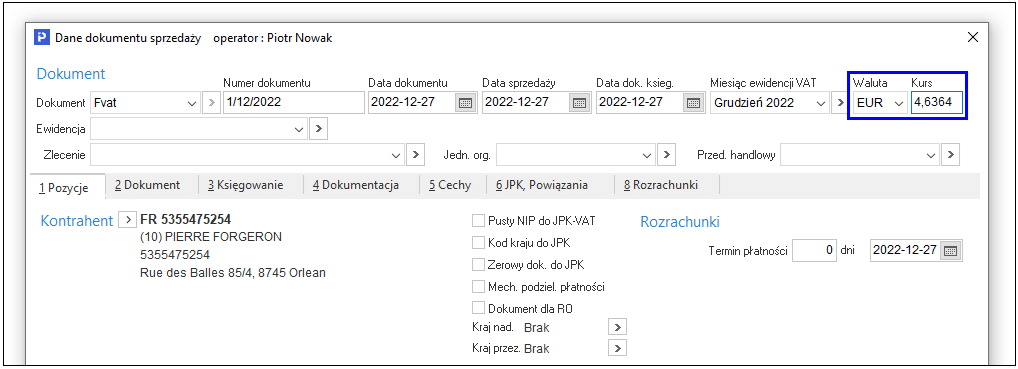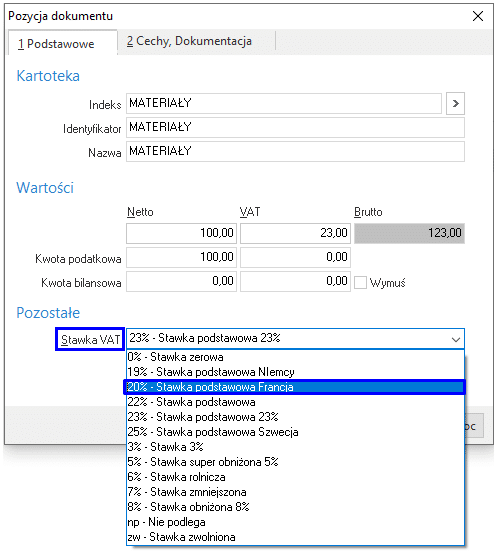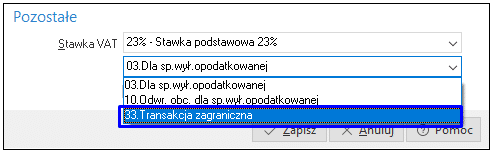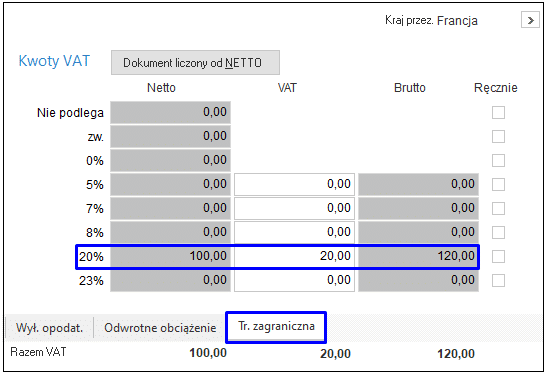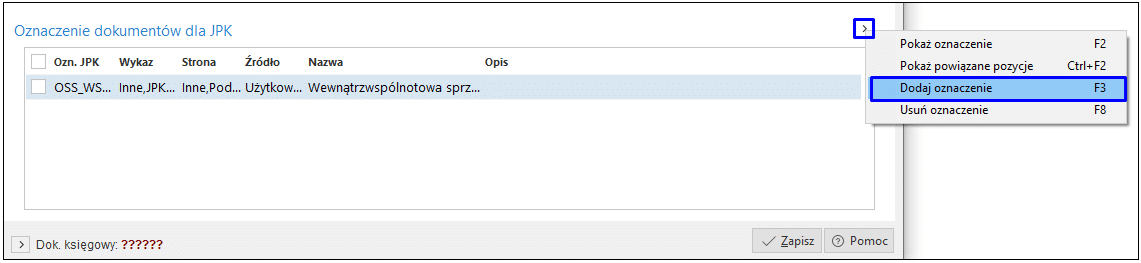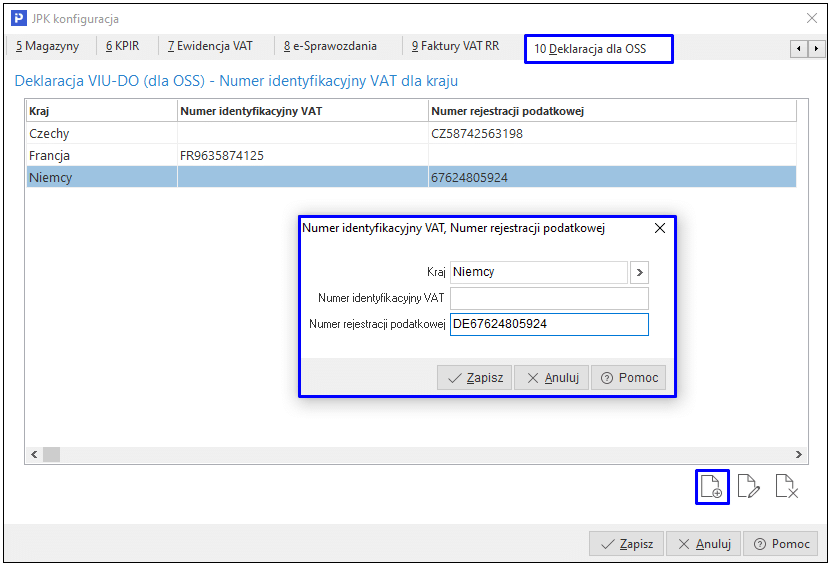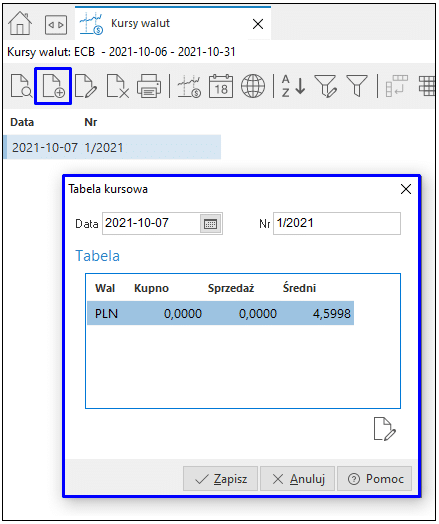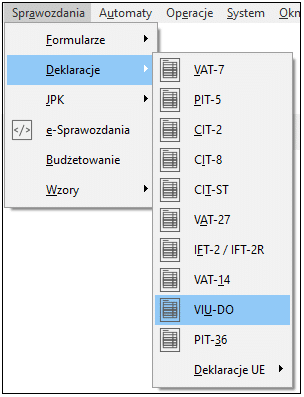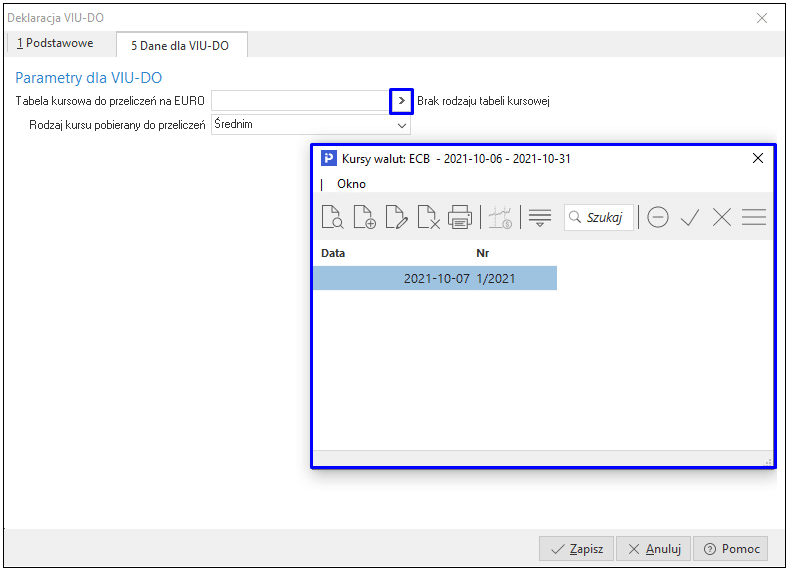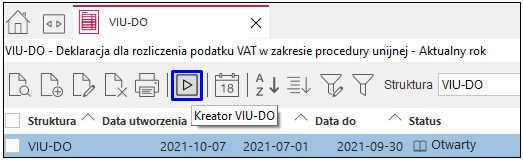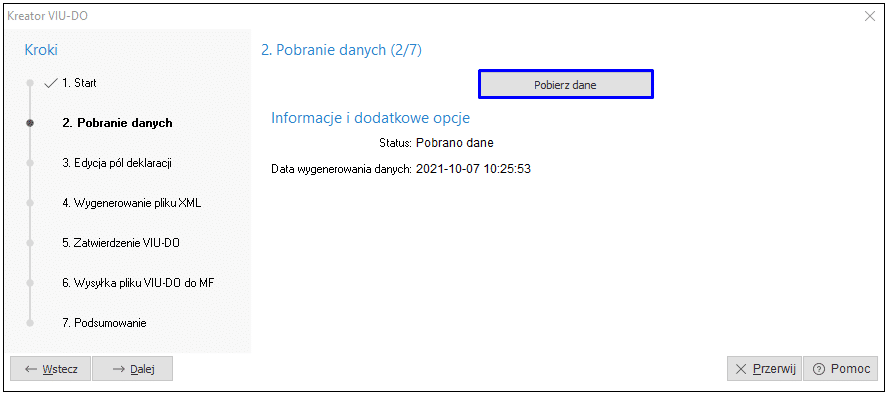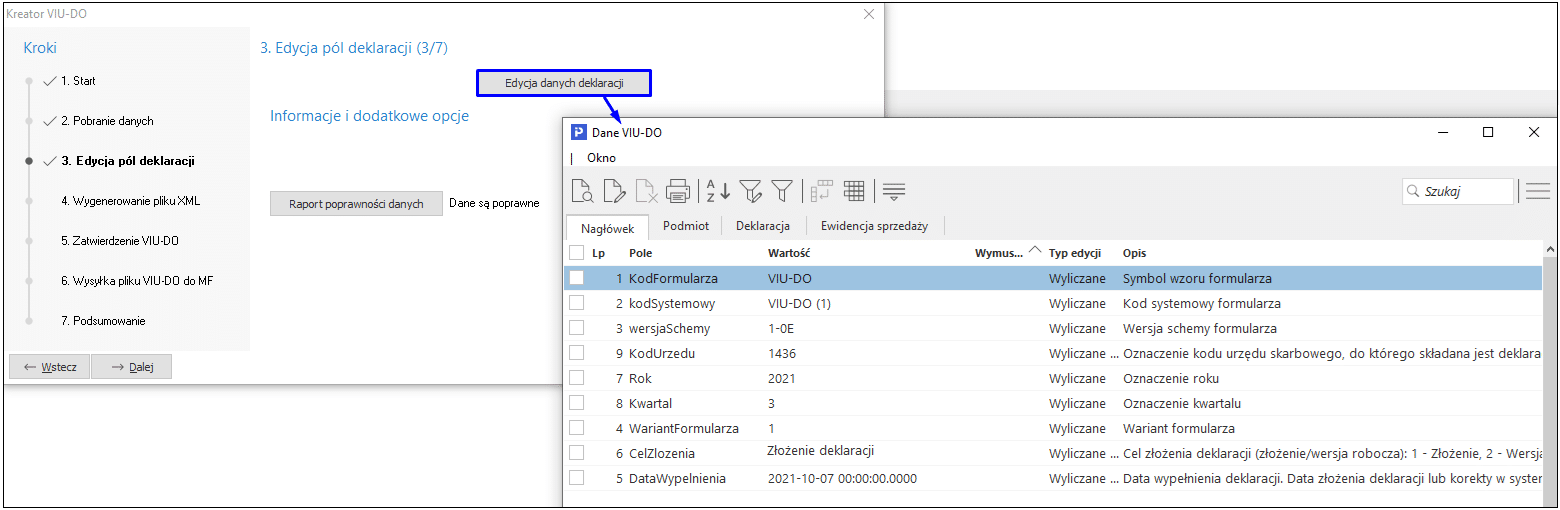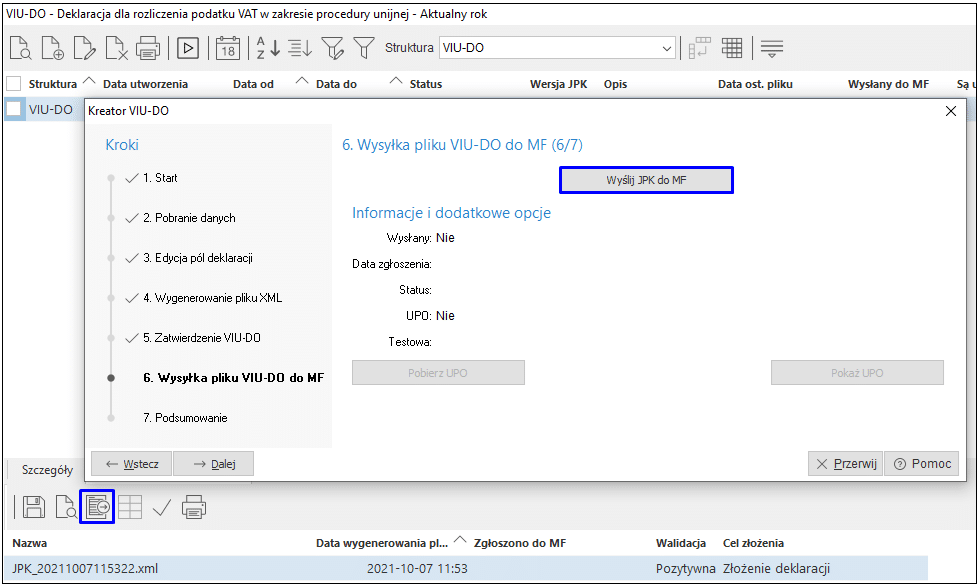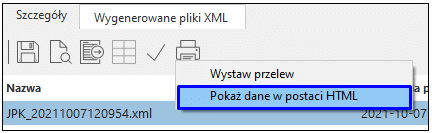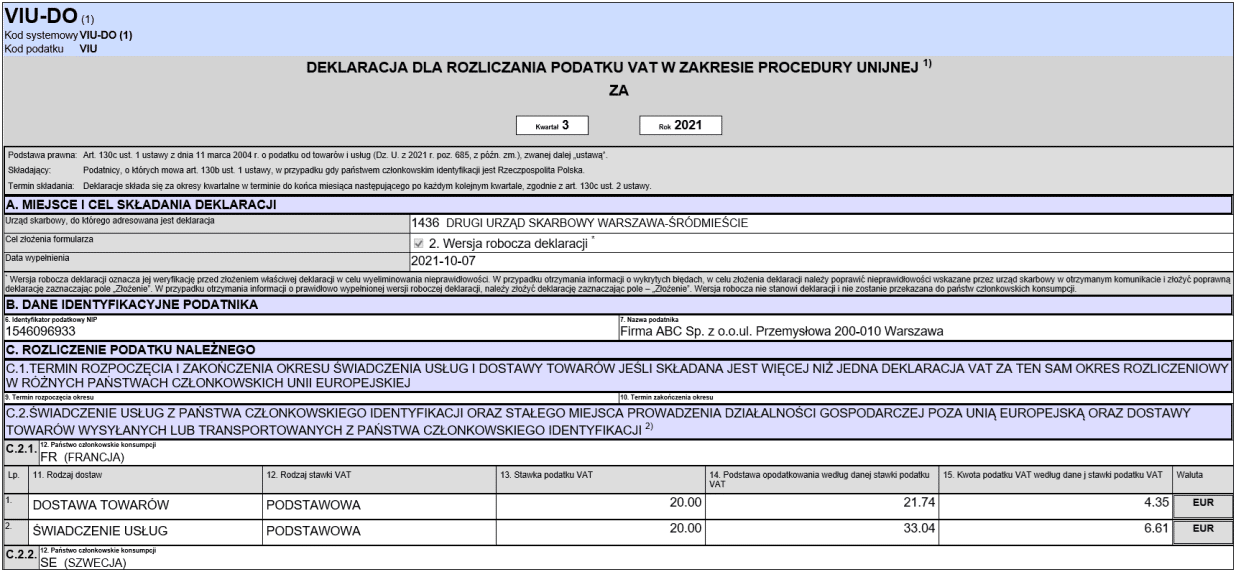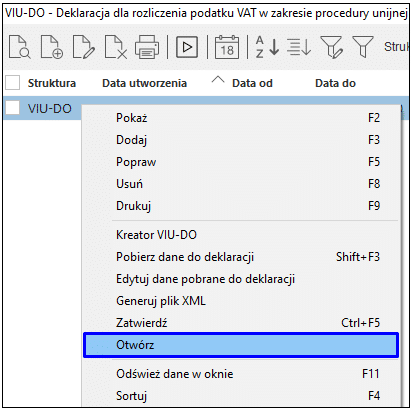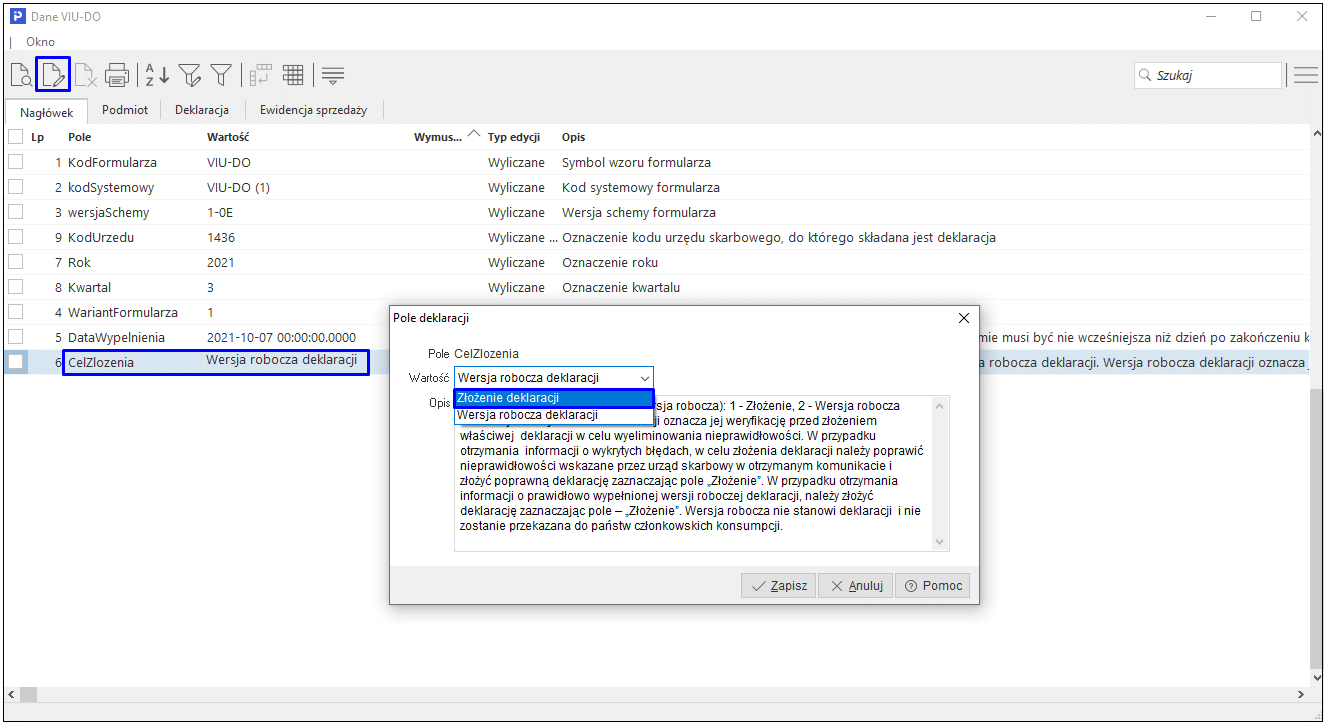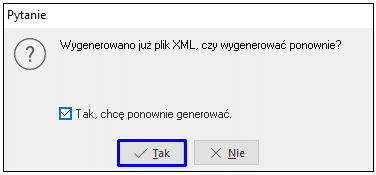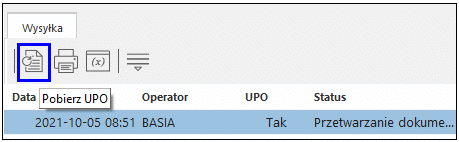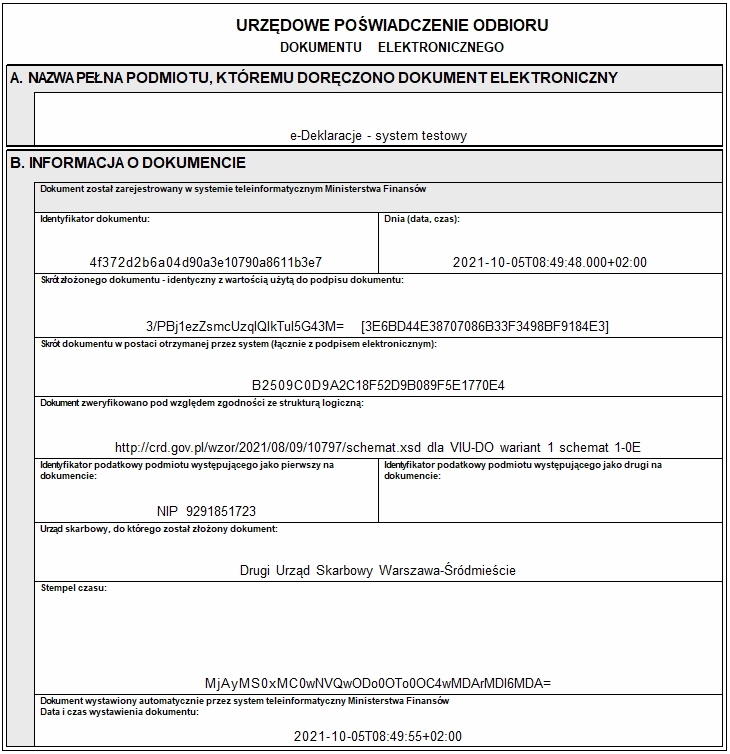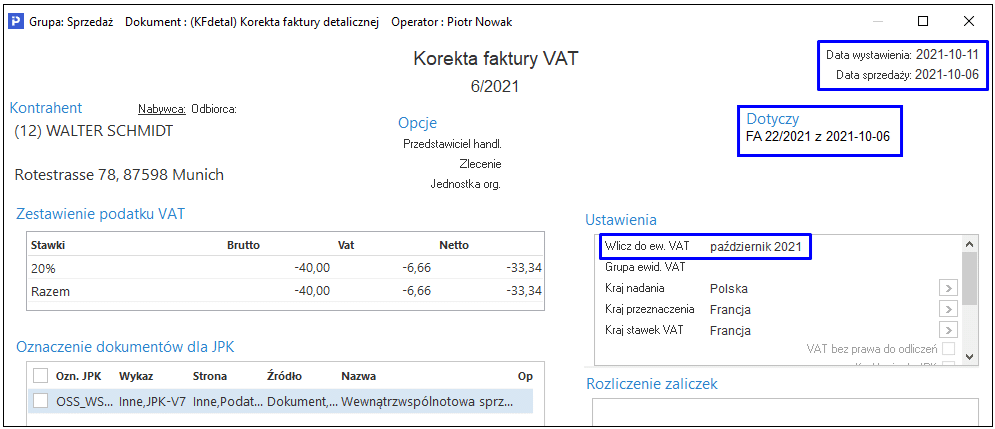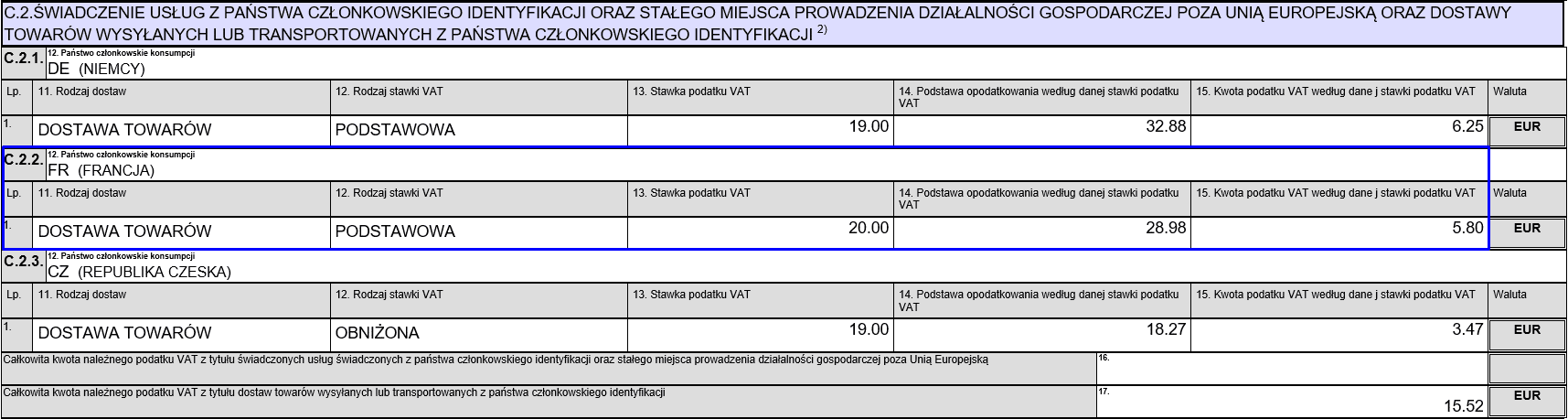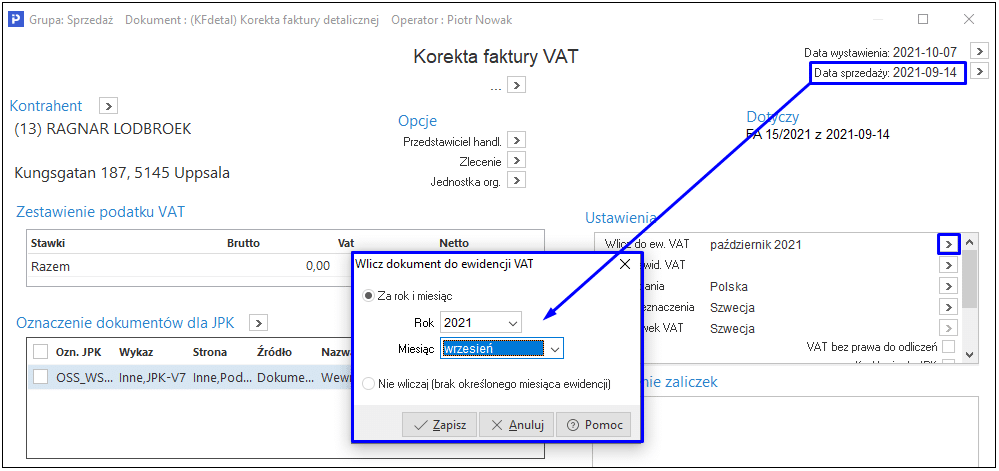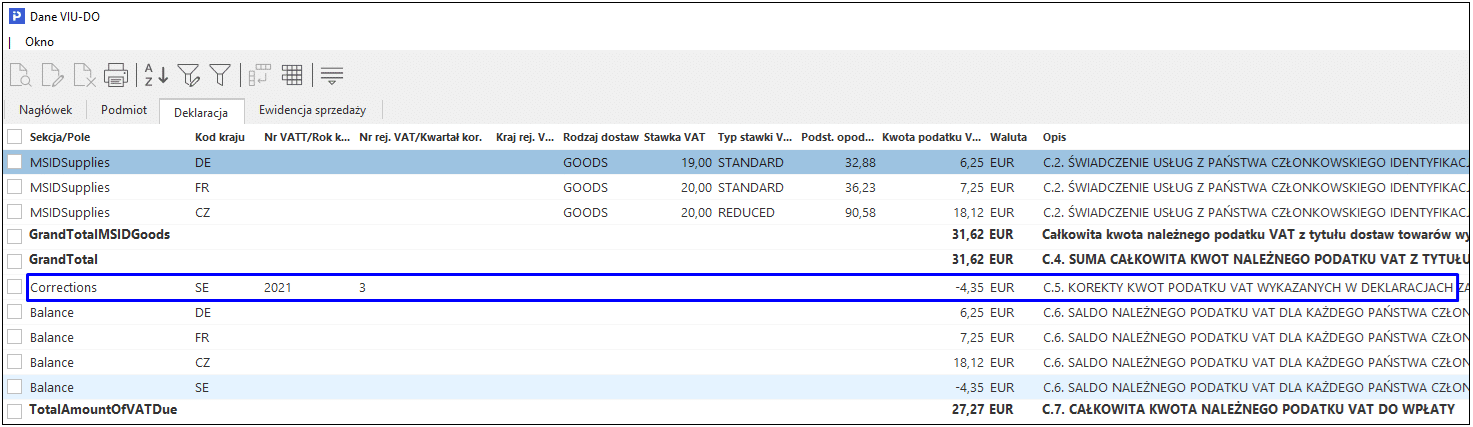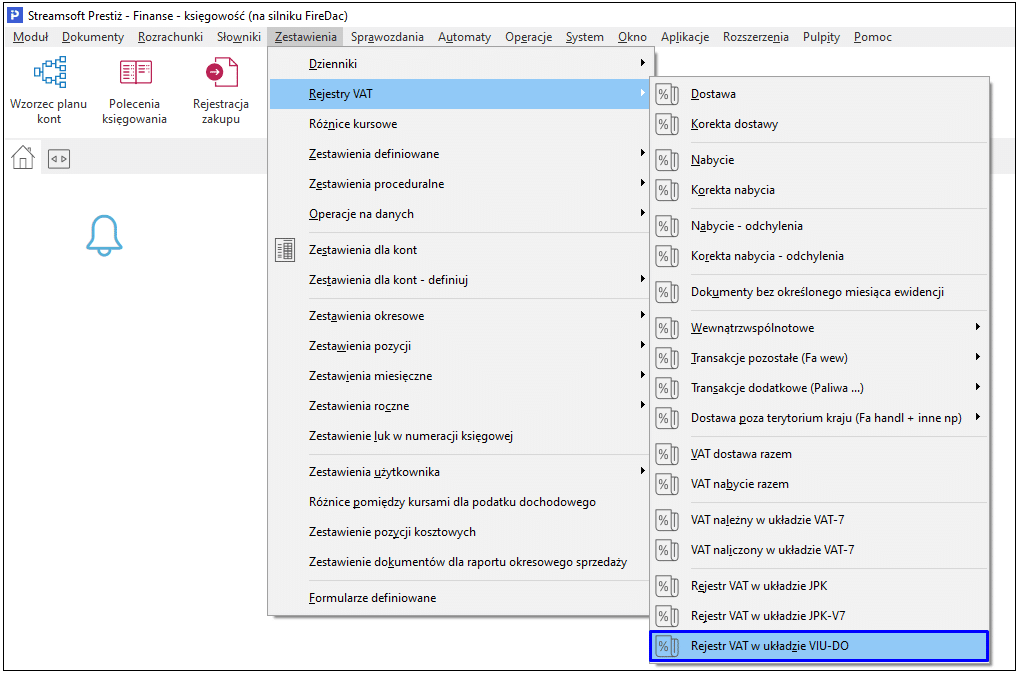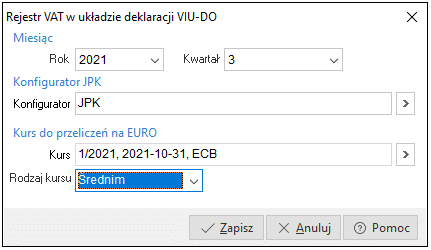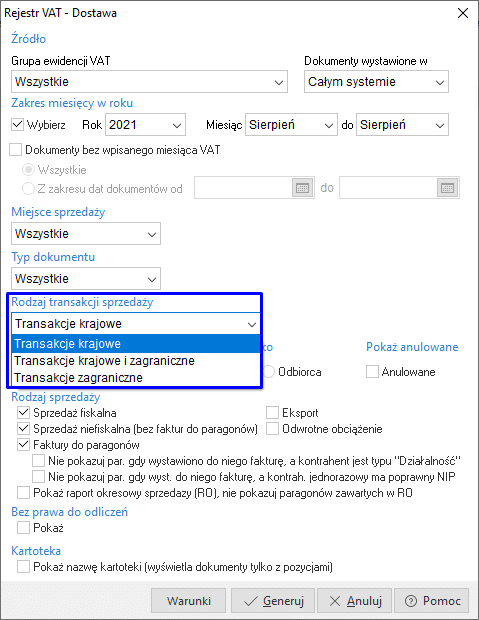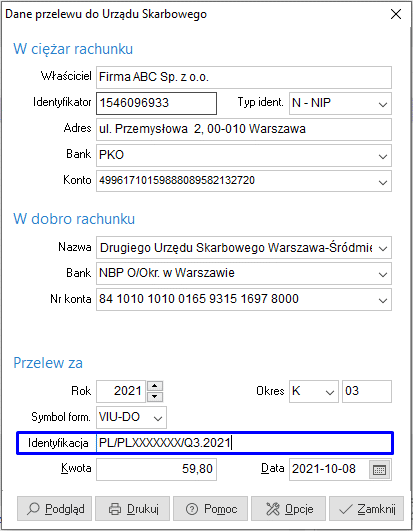Data aktualizacji: 16.01.2025
Od 1 lipca 2021 r. zmieniły się przepisy dotyczące sprzedaży na odległość do krajów UE (sprzedaży wysyłkowej) pomiędzy przedsiębiorcą a osobą nieprowadzącą działalności gospodarczej. Jedną ze zmian jest wprowadzenie uproszczonego i scentralizowanego sposobu rozliczeń podatku. Procedura OSS, czyli One Stop Shop (inaczej Punkt kompleksowej obsługi) umożliwia wykazanie w jednej deklaracji całej sprzedaży wraz z zagranicznym podatkiem VAT i rozliczenie go w polskim urzędzie skarbowym. Wyklucza to konieczność rejestracji jako podatnik VAT w każdym z krajów, do których prowadzona jest sprzedaż na odległość.
W systemach Streamsoft Pro i Streamsoft Prestiż umożliwiono sprzedaż towarów i usług wg nowej procedury OSS. Wprowadzono szereg modyfikacji mających na celu prawidłowe wystawienie dokumentów sprzedażowych oraz rozliczenie transakcji w deklaracji podatkowej VIU-DO.
W tekście znajdziesz:
- Konfiguracja systemu
- Obsługa OSS w module HM
- Obsługa OSS w Module Finanse i Księgowość
- Deklaracja dla procedury unijnej OSS (VIU-DO)
- Zestawienia
- Przelew podatku do urzędu
1. Konfiguracja systemu
W konfiguracji systemu dodano parametr Ustawienia → System → Firma korzysta z procedury OSS od gdzie należy ustawić właściwą datę.
Powyższa opcja jest aktywna po ustawieniu na wartość TAK parametrów:
- Firma prowadzi obrót towarami podlegającymi odwrotnemu obciążeniu
- Obsługa sprzedaży z miejsc zagranicznych
Z uwagi na dobrowolność rejestracji do OSS termin wskazany w tym parametrze jest indywidualny dla danej firmy. Ustawodawca określił limit kwoty 10 000 EUR na wartość sprzedaży w ramach WSTO (wewnątrzwspólnotowej sprzedaży towarów na odległość), powyżej której przedsiębiorca ma obowiązek rozliczenia podatku VAT w państwie nabywcy lub rejestracji do procedury OSS.
2. Obsługa OSS w module HM
W celu prawidłowej i sprawnej ewidencji transakcji w procedurze OSS wprowadzono szereg rozwiązań w module Handlowo-Magazynowym, które przy właściwej konfiguracji automatyzują dodanie m.in. oznaczeń dokumentów, ustawienie ewidencji VAT lub określenie kraju nadania.
Do słownika Typy oznaczeń dokumentów dla JPK dodane zostały:
- OSS_WSTO – Wewnątrzwspólnotowa sprzedaż towarów na odległość w ramach transakcji OSS
- OSS_EE – Świadczenie usług telekomunikacyjnych, nadawczych i elektronicznych w ramach transakcji OSS
Podczas wystawiania dokumentów system weryfikuje czy zostały spełnione warunki dla transakcji OSS:
- Kontrahent nieprowadzący działalności
- Kraj nadania jest różny od kraju przeznaczenia
- Kraj nadania oraz kraj przeznaczenia należą do Unii Europejskiej
Jeśli tak, to system automatycznie ustawi oznaczenie JPK dla dokumentu OSS_WSTO. W przypadku dodania na dokument pozycji usługowej podlegającej oznaczeniu OSS_EE, należy usunąć automatycznie przypisane OSS_WSTO i dodać oznaczenie OSS_EE.
Uwaga!
Pozycje usługowe podlegające oznaczeniu OSS_EE nie powinny znajdować się na jednym dokumencie wraz z pozycjami towarowymi. Oznaczenia OSS_WSTO i OSS_EE przypisywane są do dokumentu, a nie do pozycji, co wynika ze specyfiki struktury deklaracji VIU-DO.
Zalecane jest utworzenie osobnego typu dokumentu sprzedaży dla usług podlegających OSS_EE i dodanie tego oznaczenia w definicji dokumentu na zakładce 4 Rodzaje kartotek, Oznaczenia JPK. W takim przypadku system przepisze oznaczenie z definicji dokumentu zastępując nim wprowadzane automatycznie OSS_WSTO.
Ponadto jeśli dokument fiskalny spełnia powyższe warunki to system wyłącza go z fiskalizacji.
2.1 Stawki VAT
2.1.1 Stawki VAT dla krajów
Do prawidłowej ewidencji oraz rozliczenia transakcji w procedurze OSS konieczne jest wprowadzenie stawek VAT właściwych dla kraju, do którego występuje sprzedaż WSTO.
Wpisy należy dodać w menu Słowniki → Słowniki systemowe → Stawki VAT:
W oknie edycyjnym nowej stawki VAT dodano pola:
- Rodzaj – należy wskazać czy stawka jest Podstawowa czy Obniżona, informacja ta jest przekazywana w deklaracji VIU-DO. Domyślnie wartość tego pola ustawiona jest na Inne, co w deklaracji jest tożsame ze stawkę obniżoną. Stąd konieczność właściwego określenia rodzaju stawki zagranicznej
Uwaga!
Dla stawek VAT krajowych domyślne ustawienie rodzaju na Inne nie wpływa na prawidłowe ujęcie transakcji w pliku JPK_V7. Tym samym nie jest konieczna edycja istniejących stawek i określanie rodzaju.
- Kraj – należy wskazać kraj, w którym dana stawka obowiązuje
Na zakładce 2 Wartości należy dodać wartość nowej stawki. W systemie zdefiniowane są wartości obowiązujące wg krajowych stawek. Za pomocą strzałki należy wprowadzić kolejny wpis określając w nim wartość wyrażoną w formacie ułamkowym (system na jej podstawie uzupełni pole Identyfikator) oraz nazwę.
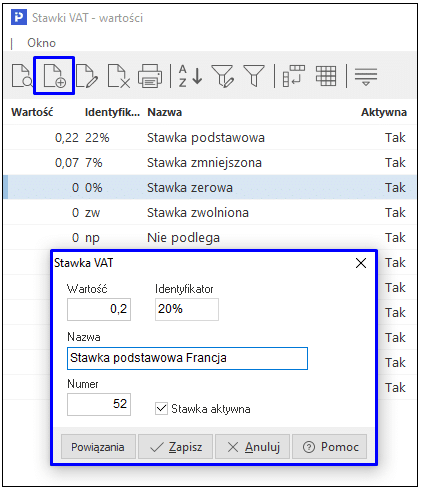
Po zapisaniu nowej stawki zalecane jest ponowne uruchomienie programu, w celu zaktualizowania danych w tabelach systemowych.
2.1.2 Stawki VAT na kartotekach
System umożliwia dodanie stawek VAT dla kartotek obowiązujących dla danego kraju. Są one elementem mechanizmu, który przypisze odpowiednią stawkę podatku na dokumencie wystawianym w ramach OSS.
Należy ją dodać w standardowym polu Stawki VAT. Po zapisaniu nowej stawki nie pojawi się ona jako nowa wartość pola – założeniem tego mechanizmu jest równoczesne funkcjonowanie kilku stawek dla jednej kartoteki. Oznacza to, że na zakładce 1 Podstawowe w danych kartoteki, w polu Stawka VAT wyświetlana będzie stawka krajowa, natomiast przypisane do kartoteki stawki zagraniczne widoczne będą po rozwinięciu listy. Podczas wystawiania dokumentu sprzedaży, przy dodawaniu pozycji system przypisze do niej odpowiednią stawkę VAT.
System umożliwia grupowe ustawienie zagranicznych stawek VAT za pomocą opcji pod prawym przyciskiem myszy → Podstawowe → Operacje grupowe → Grupowe ustawienie danych → zakładka 2 Cechy, Grupy, Stawki VAT:
W oknach Spisu kartotek oraz Stanów magazynowych umożliwiono dodanie na widok kolumn dotyczących stawki dla kraju innego niż Polska
2.2 Miejsca sprzedaży
- Obsługa transakcji ruchomych – włączenie tego parametru umożliwia przypisanie na dokumencie stawki VAT odpowiedniej dla kraju, w którym towar powinien zostać opodatkowany i identyfikację zagranicznej transakcji OSS.
- Kraj – umożliwia wybór kraju nadania (kraju, z którego wysyłany jest towar), dla obsługi procedury OSS wypełnienie tego pola nie jest wymagane (wówczas krajem nadania będzie domyślnie Polska). W przypadku uzupełnienia tego pola system uzupełni Kraj nadania dla dokumentów wystawionych w tym miejscu sprzedaży. Pole to jest przeznaczone dla tych firm, które dokonują sprzedaży wysyłkowej w innych krajach UE niż Polska.
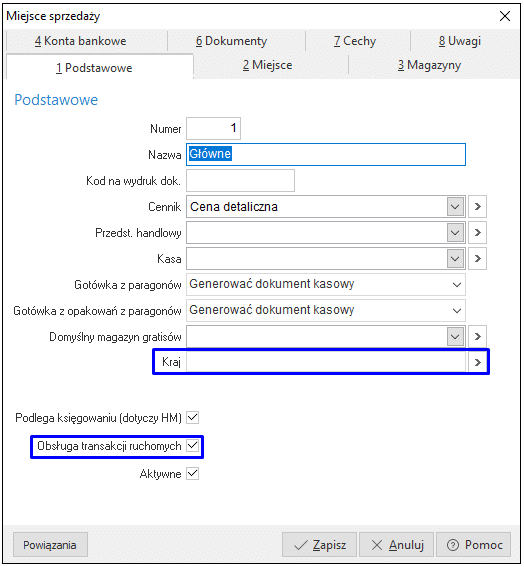 W zależności od przyjętego przez firmę sposobu obiegu dokumentów możliwe jest wystawianie dokumentów w procedurze OSS w kilku wariantach:
W zależności od przyjętego przez firmę sposobu obiegu dokumentów możliwe jest wystawianie dokumentów w procedurze OSS w kilku wariantach:
- Jedno miejsce sprzedaży
W definicji należy zaznaczyć jedynie opcję Obsługa transakcji ruchomych, a pole Kraj należy pozostawić puste. Dokumenty wystawiane z tego miejsca będą przyjmowały stawki VAT dla kraju określonego w polu Kraj stawek VAT znajdującego się na dokumencie na zakładce Zestawienie VAT. - Osobne miejsce sprzedaży dedykowane dla sprzedaży w procedurze OSS.
W definicji Miejsca sprzedaży należy zaznaczyć opcję Obsługa transakcji ruchomych, pole Kraj pozostawiając puste. Dokumenty wystawiane z tego miejsca będą przyjmowały stawki VAT dla kraju określonego w polu Kraj stawek VAT znajdującego się na dokumencie na zakładce Zestawienie VAT. Na potrzeby wewnętrznej ewidencji i sposobu działania firmy transakcje te będą miały odrębną numerację.
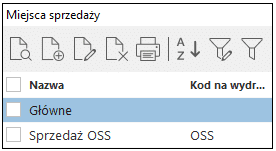
Rozwiązanie to jest dedykowane dla sprzedaży prowadzonej z miejsc zagranicznych, np. firma posiada rejestrację podatkową we Francji wysyła z tego kraju towar do innych państw UE. W definicji Miejsca sprzedaży należy zaznaczyć parametr Obsługa transakcji ruchomych oraz w polu Kraj wskazać kraj, z którego wykonywana jest wysyłka.
2.3 OSS na dokumentach
Obsługa procedury możliwa jest na dokumentach:
- Faktura VAT
- Korekta do faktury VAT
- Faktura VAT detaliczna
- Korekta do faktury VAT detalicznej
- Faktura do WZ
- Korekta do faktury do WZ
- Faktura do WZ detaliczna
- Korekta do faktury do WZ detalicznej
- Faktura zaliczkowa
- Zamówienia od odbiorców
- Oferty dla odbiorców
- Zapytania ofertowe od odbiorców
Mechanizmy dotyczące obsługi procedury OSS działają również dla obiegów dokumentacji:
- Zamówienie od odbiorców → Faktura
- Zamówienie od odbiorców → WZ → Faktura do WZ
- Zamówienie od odbiorców → Faktura zaliczkowa
- Oferta dla odbiorców → Zamówienie od odbiorców
- Zapytanie ofertowe od odbiorców → Oferta dla odbiorców → Zamówienie od odbiorców
Okno edycyjne dokumentu zostało rozbudowane – na zakładce Zestawienie VAT dodano pola:
- Kraj nadania – kraj rozpoczęcia transportu. Pole można edytować pomimo dodania pozycji na dokument. Pole to uzupełniane jest wartością pola Kraj z definicji Miejsca sprzedaży, w przypadku jego braku domyślnie wskazana zostanie Polska.
- Kraj przeznaczenia – kraj zakończenia transportu. Pole można edytować pomimo dodania pozycji na dokument. Uzupełniane jest na podstawie kraju określonego w danych kontrahenta lub kraju z kontrahenta na dostawie, jeśli jest inny.
- Kraj stawek VAT – kraj wg którego ustalane są stawki VAT. Pole uzupełniane jest na podstawie pola Kraj przeznaczenia. Po dodaniu pozycji na dokument edycja ręczna wartości pola jest niemożliwa.
Uwaga!
Dokumenty podlegające procedurze OSS nie są uwzględniane w pliku JPK_V7, w związku z tym nie ma konieczności zaznaczania pola VAT bez prawa do odliczeń.
W oknie dokumentów sprzedaży system daje możliwość grupowej zmiany wartości pól:
- Kraj nadania
- Kraj przeznaczenia
Opcja jest dostępna w menu kontekstowym: Podstawowe → Grupowe ustawianie wartości danych dokumentów → sekcja Dane dokumentu
2.3.1 Identyfikacja kraju przeznaczenia
Podczas pobierania wartości do pola Kraj przeznaczenia, system analizuje dane z zakładki Dostawa oraz czy na dokumencie występuje odbiorca inny niż nabywca. W przypadku uzupełnienia danych w tych miejscach, system traktuje je jako nadrzędne w stosunku do wartości pola Kraj pobieranego z danych kontrahenta.
W pierwszej kolejności pobierane są dane z zakładki Dostawa, następnie weryfikowany jest wskazany na dokumencie odbiorca, w przypadku braku tych danych system pobierze kraj z danych nabywcy.
1. dane na zakładce Dostawa – kraj pobierany jest z Dodatkowego adresu
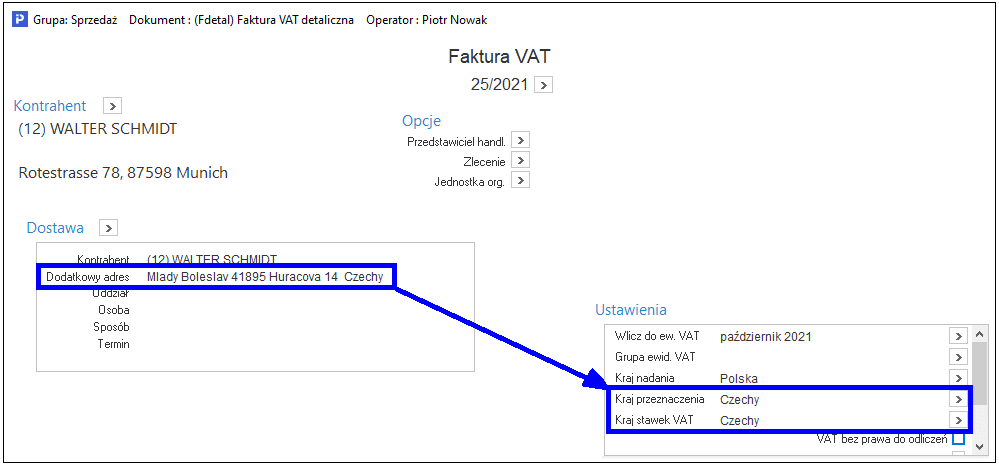
3. Obsługa OSS w Module Finanse i Księgowość
3.1 Stawki VAT na kartotekach
Zagraniczne stawki VAT należy dodać do słownika analogicznie jak opisano w punkcie 2.1.2. Stawki VAT na kartotekach.
Uwaga!
W przypadku posiadania zagranicznych miejsc sprzedaży należy na kartotekach dodać zarówno stawki VAT dla krajów przeznaczenia jak i stawki VAT dla kraju wysyłki (nadania).
Następnie na kartotekach kosztowych należy dodać zagraniczną stawkę VAT: Słowniki → Spis kartotek kosztowych → popraw kartotekę – zakładka 1 Podstawowe → pole Stawka VAT
System umożliwia dodanie stawek za pomocą operacji grupowej dostępnej w menu pod prawym przyciskiem myszy: Podstawowe → Operacje grupowe → Grupowe ustawienie danych → zakładka 2 Cechy, Grupy, Stawki VAT.
W oknie spisu kartotek kosztowych możliwe jest ustawienie na widok kolumn ze stawką VAT oraz datą od kiedy obowiązuje (menu pod prawym przyciskiem myszy – Widok – Kolumny w tabeli):
3.2 Pola Kraj nadania oraz Kraj przeznaczenia
Podczas wystawiania dokumentu w Module Finanse i Księgowość nie mają zastosowania mechanizmy automatycznego uzupełniania pól i oznaczeń dotyczących procedury OSS, jak ma to miejsce w Module Handlowo-Magazynowym. Elementy te należy zaznaczyć ręcznie.
W oknie dokumentu sprzedaży dostępne są pola, których wartość należy uzupełnić ze słownika Kraj:
- Kraj nadania
- Kraj przeznaczenia
Istnieje możliwość wystawienia dokumentów kosztowych w walucie podając aktualny kurs NBP. Należy mieć na uwadze, że finalnie w deklaracji VIU-DO wartość takiego dokumentu zostanie przeliczona zgodnie z kursem tabeli ECB (European Central Bank) obowiązującym za dany okres rozliczeniowy.
3.3 Rodzaj ewidencji VAT
Podczas dodawania pozycji na dokument należy ręcznie wskazać stawkę VAT właściwą dla kraju przeznaczenia oraz ustawić ewidencję VAT na wartość 33. Transakcja zagraniczna
Po wprowadzeniu pozycji z właściwą ewidencją oraz uzupełnieniu pól Kraj nadania i Kraj przeznaczenia, system przeniesie wartości na zakładkę 2 Dokumenty na kartę ewidencji VAT Tr.zagraniczna.
4. Deklaracja dla procedury unijnej OSS (VIU-DO)
Transakcje w procedurze OSS rozliczane są na deklaracji VIU-DO. Będzie ona raportować sprzedaż dla danego kraju w danej stawce VAT oraz w podziale na towary i usługi. Deklaracja składana jest kwartalnie.
Do prawidłowego złożenia deklaracji VIU-DO konieczne jest wprowadzenie w systemie poniżej opisanych elementów.
4.1 Konfigurator
W konfiguratorze JPK (menu Sprawozdania → JPK → Konfigurator JPK) dodana została zakładka 10 Deklaracja OSS, którą należy uzupełnić tylko w przypadku, gdy sprzedaż prowadzona jest z zagranicznych miejsc sprzedaży (np. firma ma zarejestrowaną działalność w Niemczech i z tego kraju prowadzi sprzedaż wysyłkową do innych krajów UE). Dla każdego kraju z którego prowadzona jest sprzedaż należy dodać pozycję ze wskazaniem kraju oraz nadanego w nim Numeru identyfikacyjnego VAT lub Numeru rejestracji podatkowej:
W sytuacji, gdy firma nie prowadzi takiej sprzedaży nie ma konieczności dokonywania zmian w dotychczas używanym konfiguratorze JPK i można wskazać go podczas generowania deklaracji VIU-DO.
4.2. Tabela kursowa
Do rozliczeń podatku VAT z transakcji OSS należy wskazać właściwy kurs do przeliczeń waluty z tabeli ECB (European Central Bank). Tabelę tę należy założyć w słowniku: Słowniki → Słowniki systemowe → Tabele Kursowe. W oknie edycyjnym nowej tabeli należy wskazać Kurs dla waluty – Euro (EUR) oraz zaznaczyć pole Przelicznik wymiany w stosunku do 1 jednostki danej waluty
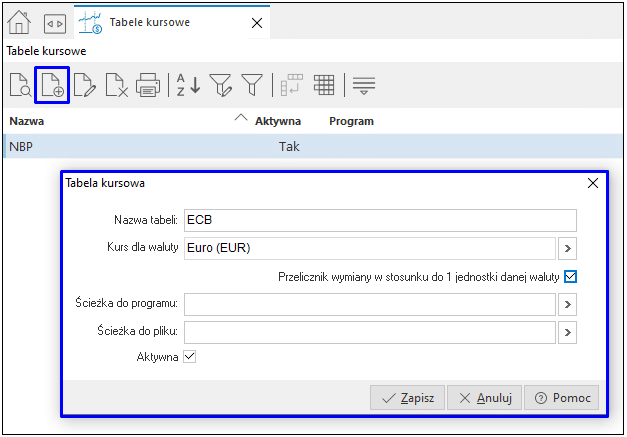
Gdy płatności z tytułu transakcji OSS dokonywane są w innej walucie niż EUR, do ich przeliczenia należy stosować kurs wymiany opublikowany przez Europejski Bank Centralny w ostatnim dniu danego okresu rozliczeniowego. W przypadku, gdy kurs nie zostanie opublikowany w tym dniu, obowiązujący będzie kurs wymiany opublikowany dnia następnego.
4.3. Parametry w konfiguracji
W konfiguracji systemu dodano parametry dotyczące tworzenia oraz wysyłki deklaracji VIU-DO:
- System → Konfiguracja → Ustawienia → Księgowość → Deklaracje → Rodzaj tabeli kursowej do przeliczeń dla deklaracji w zakresie szczególnej procedury unijnej rozliczania VAT (OSS), w którym należy wskazać tabelę do przeliczeń waluty w deklaracji VIU-DO.
4.4.1 Tworzenie nagłówka deklaracji
W oknie VIU-DO należy dodać nagłówek za pomocą standardowej opcji Dodaj (F3). Budowa okna edycyjnego jest zbliżona do okna edycyjnego JPK. Zakładka 1 Podstawowe zawiera pola:
- Struktura – pole nie jest edycyjne i ma stałą wartość VIU-DO
- Cel złożenia – pole może przyjąć wartość Złożenie deklaracji lub Wersja robocza deklaracji Wersja robocza nie stanowi deklaracji i nie jest przekazywana do państw członkowskich, służy jedynie wysyłce pliku w celu sprawdzenia poprawności danych i ewentualnej poprawy po otrzymaniu informacji o błędach.
- Wersja – domyślnie system zaczytuje aktualną wersję deklaracji
- Data od-do, Rok, Kwartał – należy wskazać za jaki okres generowana jest deklaracja. Po wskazaniu właściwego roku i kwartału, system odpowiednio uzupełnia daty od-do
- Rodzaj daty – określa sposób identyfikacji zakresu dat dokumentów wchodzących do deklaracji. Wartość tego pola jest stała i określona na Data miesiąca VAT
- Opis – opis użytkownika
- Uwagi – pole umożliwia dodanie uwag użytkownika
- Konfigurator – w polu należy wskazać konfigurator JPK
Na zakładce 5 Dane dla VIU-DO należy wskazać:
- Tabelę kursową do przeliczeń na EURO – konieczne jest wskazanie kursu z właściwego dnia, z tabeli dedykowanej do przeliczania waluty na potrzeby deklaracji VIU-DO. Jeśli w konfiguracji systemu wskazana została tabela kursowa ( patrz 4. Parametry w konfiguracji ) to w oknie wyświetlone zostaną kursy walut z tej tabeli. W przypadku braku uzupełnienia wymienionego parametru, w oknie wyświetlane będą kursy walut z ostatnio używanej tabeli kursowej, np. NBP i konieczna może być zmiana rodzaju tabeli.
4.4.2 Kreator VIU-DO
Po zapisaniu nagłówka należy uruchomić narzędzie – Kreator VIU-DO. Działa ono analogicznie jak Kreator JPK_V7 i pozwala w kolejnych krokach wygenerować oraz wysłać deklarację.
Pobranie danych do deklaracji odbywa się za pomocą przycisku Pobierz dane. Należy pamiętać o konieczności ponownego pobrania danych po wprowadzeniu zmian na dokumentach z okresu za jaki składana jest deklaracja.
W kroku Edycja pól deklaracji istnieje możliwość podglądu wygenerowanych danych i konfiguracji pól możliwych do edycji. Są one uporządkowane w zakładkach: Nagłówek, Podmiot, Deklaracja, Ewidencja sprzedaży.
W kolejnych krokach należy wygenerować i zatwierdzić plik. Jego wysyłka dostępna jest z poziomu kreatora oraz w szczegółach w zakładce Wygenerowane pliki.
4.5 Wysyłka deklaracji i wersji roboczej deklaracji
W przypadku deklaracji VIU-DO możliwa jest wysyłka wersji roboczej celem weryfikacji ewentualnych nieprawidłowości. Po otrzymaniu informacji o braku błędów w wysłanej wersji roboczej, należy ponownie przesłać deklarację wskazując wartość pola CelZlozenia. Wysyłka wyłącznie tak oznaczonego pliku może zostać przyjęta przez urząd jako poprawna.
W tym celu należy otworzyć zatwierdzoną wcześniej deklarację za pomocą opcji pod prawym przyciskiem myszy Otwórz:
Następnie należy ponownie uruchomić Kreator VIU-DO, przejść do etapu Edycji pól danych, gdzie w zakładce Nagłówek konieczna jest zmiana wartości pola CelZlozenia z Wersja robocza deklaracji na Złożenie deklaracji:
Po zapisaniu modyfikacji należy ponownie wygenerować plik xml. System wyświetli komunikat z zapytaniem czy wygenerować plik ponownie, co należy potwierdzić poprzez zaznaczenie pola Tak, chcę ponownie wygenerować oraz wybór przycisku Tak:
W kolejnych krokach należy zatwierdzić oraz wysłać plik deklaracji. W szczegółach widoczne będą pliki posiadające różny cel złożenia:
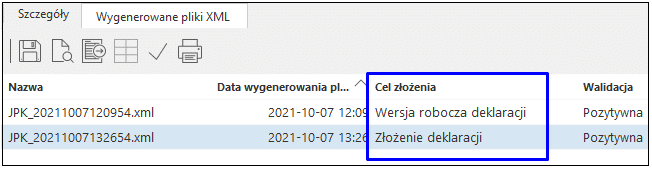
Formularz wydruku zawiera standardowe pola identyfikujące dokument i datę jego wysyłki. Nie zawiera on numeru UNR (więcej o numerze UNR w rozdziale Unikatowy numer referencyjny).
4.6 Unikatowy numer referencyjny
Do każdej złożonej deklaracji VIU-DO nadawany jest Unikatowy Numer Referencyjny (UNR), który należy bezwzględnie podać w tytule przelewu podatku VAT do urzędu. Brak tego numeru skutkuje zwrotem dokonanej płatności i przelew zostanie uznany przez urząd za nieskuteczny. Numer ten składa się z kodu państwa członkowskiego identyfikacji, numeru VAT i okresu (kwartał i rok), za który składane jest rozliczenie (np. PL/PLXXXXXXX/Q3.2021)
Numer ten nie jest zawarty w pobranym UPO. Jest on nadawany przez Ministerstwo Finansów i podatnik otrzyma go pocztą elektroniczną na adres podany w pliku deklaracji VIU-DO. Adres umieszczany jest tam na podstawie konfiguratora JPK: zakładka 1 Podstawowe, pole E-mail.
4.7. Korygowanie deklaracji
W procedurze OSS możliwe jest złożenie tylko jednej deklaracji za dany okres rozliczeniowy, co oznacza, że w VIU-DO nie funkcjonuje mechanizm wysyłki korekt deklaracji. Skorygowanie danych odbywa się podczas wysyłki kolejnej deklaracji za kolejny kwartał.
Uwaga!
W celu poprawnego wykazania korekty dokumentu w deklaracji VIU-DO na korekcie musi być wskazany miesiąc ewidencji VAT zgodny z datą sprzedaży korygowanego dokumentu.
4.7.1 Korekta i deklaracja dotyczą tego samego kwartału
- Korygowana faktura oraz korekta do tego dokumentu zostały wystawione w tym samym kwartale, za który składana jest deklaracja
- W deklaracji VIU-DO, w oknie Edycji pól danych na zakładce Ewidencja sprzedaży wykazana będzie pozycja korekty z kwotami na minus
4.7.2 Korekta dotyczy innego kwartału niż składana deklaracja
- Korekta dotyczy kwartału, za który była już złożona deklaracja – jeśli miesiąc ewidencji VAT domyślnie wskazywany jest na podstawie daty wystawienia dokumentu, to należy zmienić go na miesiąc wynikający z daty sprzedaży
- W deklaracji VIU-DO, w oknie Edycji pól danych na zakładce Deklaracja dodany zostanie rekord Corrections, w którym wykazane będą kwoty wynikające z korekt ze wskazaniem roku i kwartału korygowanej deklaracji
- w oknie Edycji pól danych na zakładce Ewidencja sprzedaży wykazana będzie pozycja korekty z kwotami na minus oraz wartościami w polach: Czy korekta, Rok, Kwartał
- W sekcji C.5. deklaracji zostaną uwzględnione dokumenty korekt z miesiącem VAT z poprzednich kwartałów oraz dokumenty, których wartości zostały zmienione.
5. Zestawienia
5.1 Rejestr VAT w układzie VIU-DO
W menu: Zestawienia → Rejestry VAT dodano zestawienie Rejestr VAT w układzie VIU-DO. Jest ono dostępne zarówno w module Finanse i Księgowość jak i Handlowo – Magazynowym
Do wygenerowania zestawienia konieczne jest wskazanie:
- Roku i kwartału za jaki ma być generowane zestawienie
- Konfiguratora JPK
- Kursu do przeliczeń na EURO
- Rodzaju kursu, który został uzupełniony przez użytkownika.
W zestawieniu prezentowane są wszystkie dokumenty, które będą uwzględnione w deklaracji VIU-DO za wskazany okres. Kolumny w zestawieniu oraz ich wartości (np. Rodzaj stawki VAT) są zgodne ze strukturą i wymogami pliku xml deklaracji.
5.2 Rejestr VAT – Dostawa
Zestawienie dostępne w menu Zestawienia → Rejestry VAT→ Dostawa zostało rozbudowane o pole Rodzaj transakcji sprzedaży. Pole to umożliwia filtrowanie transakcji w podglądzie zestawienia, do wyboru są wartości:
- Transakcje krajowe
- Transakcje krajowe i zagraniczne
- Transakcje zagraniczne
Po wyborze jednej z nich w zestawieniu zostaną wyświetlone tylko dokumenty z właściwą ewidencją VAT.
6. Przelew podatku do urzędu
Płatności z tytułu podatku wynikającego z deklaracji VIU-DO należy dokonać na właściwe konto Drugiego Urzędu Skarbowego Warszawa-Śródmieście. Wpłaty powinny być dokonywane w walucie EUR, a tytuł przelewu powinien zawierać wyłącznie numer referencyjny deklaracji VAT (UNR).
Opcja wystawienia przelewu dostępna jest z poziomu szczegółów wysłanej deklaracji: Okno VIU-DO → szczegóły → zakładka Wygenerowane pliki XML → drukarka → Wystaw przelew

Użytkownik powinien uzupełnić jedynie pole Identyfikacja, gdzie należy wpisać m.in. UNR – Unikatowy Numer Identyfikacyjny:
Należy zwrócić uwagę, czy w wygenerowanym pliku wartość pola Identyfikacja jest taka sama jak wpisana w oknie przelewu. Niektóre formaty przelewów elektronicznych mogą pomijać znaki przełamania obecne w numerze UNR, co w konsekwencji może skutkować odrzuceniem przelewu przez urząd skarbowy.